Muchas de las plataformas de integración admiten mensajes de respuesta enriquecidos específicos de la plataforma. Estos mensajes se pueden usar para proporcionar al usuario final más que respuestas de texto. Puedes elegir entre varios tipos de respuestas. Por ejemplo, puedes mostrar imágenes, reproducir audio o proporcionar botones. Cada plataforma admite un subconjunto de los tipos de respuesta disponibles.
Dónde encontrar estos datos
Cuando se crea un agente, lo más habitual es usar la consola de Dialogflow ES (consulta la documentación o abre la consola). Las instrucciones que se indican a continuación se centran en el uso de la consola. Para acceder a los datos de respuesta de intent, siga estos pasos:
- Ve a la consola de Dialogflow ES.
- Selecciona un agente.
- Selecciona Intenciones en el menú de la barra lateral de la izquierda.
- Selecciona una intención.
- Desplázate hacia abajo hasta la sección Respuestas.
Si vas a crear un agente con la API en lugar de con la consola, consulta la referencia de intents. Los nombres de los campos de la API son similares a los nombres de los campos de la consola. Las instrucciones que se indican a continuación destacan las diferencias importantes entre la consola y la API.
Añadir mensajes de respuesta enriquecidos
La sección Respuestas tiene pestañas para cada plataforma, incluida una plataforma predeterminada. Puedes definir respuestas para la plataforma predeterminada, que se pueden usar en todas las plataformas.
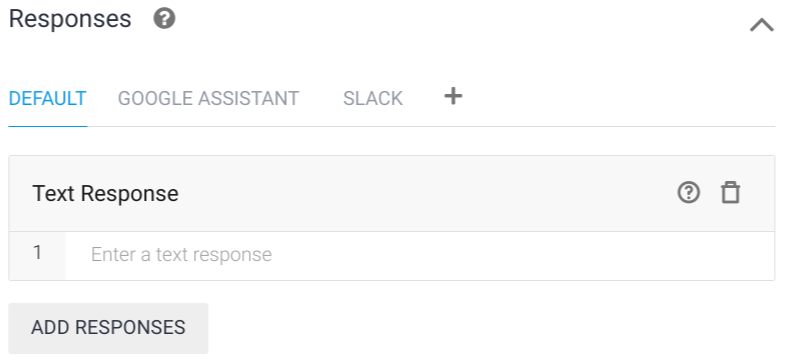
Puedes definir respuestas para pestañas específicas de una plataforma, que solo funcionan en las plataformas correspondientes. También puede usar las respuestas predeterminadas de una plataforma específica para no tener que crear respuestas de texto duplicadas para todas las plataformas.
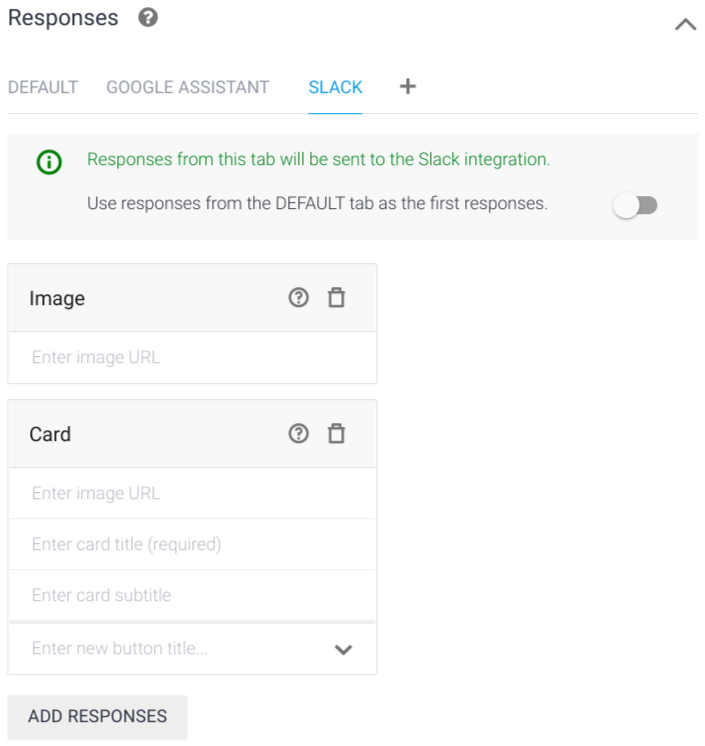
Para añadir mensajes de respuesta enriquecidos, sigue estos pasos:
- Selecciona la pestaña de la plataforma que quieras. Si no se muestra la pestaña de la plataforma que quieres, haz clic en el botón de añadir add y selecciónala.
- Haz clic en el botón Añadir respuestas. En un menú desplegable se muestran los tipos de respuesta admitidos por la plataforma.
- Elige el tipo de respuesta. Se describen a continuación.
- Introduzca los campos del tipo de respuesta seleccionado.
- Añade más pestañas de plataforma y respuestas según sea necesario. Puedes añadir hasta 10 mensajes ordenados en cada pestaña.
- Haz clic en Guardar.
Puede usar referencias de parámetros en sus respuestas para hacer referencia a los parámetros proporcionados por el usuario final o a los eventos en el tiempo de ejecución.
Respuestas de texto
De forma predeterminada, las respuestas de Texto envían una respuesta de texto al usuario final.
Si la conversión de texto a voz está habilitada para un agente o se solicita mediante solicitudes de detección de intent, el texto proporcionado se usa para sintetizar la voz y reproducir el audio. En este caso, el texto proporcionado puede usar opcionalmente el lenguaje de marcas de síntesis de voz (SSML).
Los campos son los siguientes:
- Lista de entradas de texto o SSML
Cuando escribas una respuesta, pulsa Mayús + Intro para insertar una línea nueva o solo Intro para escribir otra respuesta de texto.
Se aplican las siguientes limitaciones:
- Máximo de 300 entradas de texto por respuesta de texto
Respuestas con imágenes
Las respuestas de imagen envían una imagen al usuario final. Contienen los siguientes campos:
- URL de acceso público de la imagen
Respuestas de tarjeta
Las respuestas de tarjeta envían una imagen, un título y un subtítulo de tarjeta, así como botones interactivos al usuario final. El estilo de la tarjeta varía en función de la plataforma.
Puedes configurar botones para enviar al usuario final a una URL o para enviar texto preconfigurado a Dialogflow como si el usuario final hubiera proporcionado una expresión.
Algunos campos son opcionales, en función de la plataforma:
- URL de acceso público de una imagen
- Título de la tarjeta
- Subtítulo de la tarjeta
- Lista de botones con los siguientes campos:
- Título del botón
- Texto que se enviará como expresión de usuario final o URL que se abrirá
Se aplican las siguientes limitaciones:
Un máximo de 10 tarjetas por plataforma e idioma para un intent. Por ejemplo, si tu agente admite español, francés, plataforma X y plataforma Y, un intent puede tener un máximo de 40 tarjetas:
- 10 tarjetas en inglés para la plataforma X
- 10 tarjetas en inglés para la plataforma Y
- 10 tarjetas en francés para la plataforma X
- 10 tarjetas en francés para la plataforma Y
Respuestas rápidas
Las respuestas de Respuesta rápida envían un botón al usuario final. Puedes configurar botones para enviar texto preconfigurado a Dialogflow como si el usuario final hubiera proporcionado una expresión.
Los campos son los siguientes:
- Título del botón
- Lista de entradas de texto que se enviarán como expresión del usuario final
Se aplican las siguientes limitaciones:
Máximo de una respuesta rápida por plataforma e idioma para un intent. Por ejemplo, si tu agente admite español, francés, la plataforma X y la plataforma Y, un intent puede tener un máximo de 4 respuestas rápidas:
- 1 respuesta rápida en inglés para la plataforma X
- 1 respuesta rápida en inglés para la plataforma Y
- 1 respuesta rápida en francés para la plataforma X
- 1 respuesta rápida en francés para la plataforma Y
Máximo de 10 entradas de texto por respuesta rápida.
Máximo de 20 caracteres por entrada de texto.
Sintetizar respuestas de voz
Las respuestas de Synthesize Speech se usan para sintetizar la voz a partir de respuestas de texto y reproducir el audio. El texto proporcionado puede usar de forma opcional el lenguaje de marcas de síntesis de voz (SSML).
Los campos son los siguientes:
- Texto o SSML
Se aplican las siguientes limitaciones:
- Solo se admite en la integración de la pasarela de telefonía de Dialogflow
- Máximo de 20 respuestas de síntesis de voz por intent
Reproducir respuestas de audio
Las respuestas de Reproducir audio se usan para reproducir archivos de audio. Los archivos de audio se proporcionan en un segmento de Cloud Storage.
Los campos son los siguientes:
- URI de objeto de Cloud Storage en formato
gs://bucket-name/object-name.
Se aplican las siguientes limitaciones:
- Solo se admite en la integración de la pasarela de telefonía de Dialogflow
- Especificaciones del archivo de audio: un solo canal (mono) de audio PCM lineal (2 bytes por muestra) a 8 kHz
- Máximo de 20 respuestas de audio por intent
Respuestas de transferencia de llamadas
Las respuestas de Transfer Call se usan para transferir la llamada a una integración de telefonía.
Los campos son los siguientes:
- El número de teléfono al que se va a transferir.
Se aplican las siguientes limitaciones:
Solo se admite en la integración de la pasarela de telefonía de Dialogflow
Solo se admiten números de teléfono de EE. UU.
Respuestas de carga útil personalizadas
Algunas plataformas admiten una respuesta de carga útil personalizada para gestionar respuestas avanzadas no estándar. Estas cargas útiles personalizadas se proporcionan en formato JSON, tal como se define en la documentación de la plataforma.
También puedes enviar una carga útil personalizada a las integraciones que desarrolles. Dialogflow no la procesará, por lo que debes gestionarla en tu propia lógica empresarial.
Puedes configurar una carga útil personalizada para varias plataformas. Para configurar esta opción, usa la plataforma predeterminada y un formato JSON similar al siguiente:
{
"facebook": {
"attachment": {
"type": "",
"payload": {}
}
},
"slack": {
"text": "",
"attachments": []
}
}
Tipos de respuesta del Asistente de Google
La integración del Asistente de Google ofrece muchos tipos de mensajes de respuesta. Para obtener más información, consulta la referencia de respuestas del Asistente de Google.
Tipos de respuesta adicionales
Otras plataformas admiten otros tipos de mensajes. Puedes ver la lista completa en la referencia de REST de mensajes de respuesta. Para obtener más información, consulta la documentación de integración de la plataforma.

